
Adobe Photoshop Standsættelser til et mørkt tema, når du først installerer det, men det er nemt at skifte hurtigt til et lyspunkt (eller et sted imellem) på Windows og Mac. Sådan gør du det.
Sådan indstilles et lys eller mørkt tema ved hjælp af præferencer
Der er to måder at ændre interface temaet fra mørk tilstand til lys tilstand i Photoshop. Den første metode er ved at bruge menuen Indstillinger. For at gøre det, skal du først åbne Photoshop på din computer.
Hvis du bruger Windows, skal du klikke på menuen "Rediger", og derefter vælge Indstillinger og GT; Interface. Hvis du er en Mac-bruger, skal du klikke på "Photoshop" i menulinjen, og derefter vælge Indstillinger og GT; Interface.
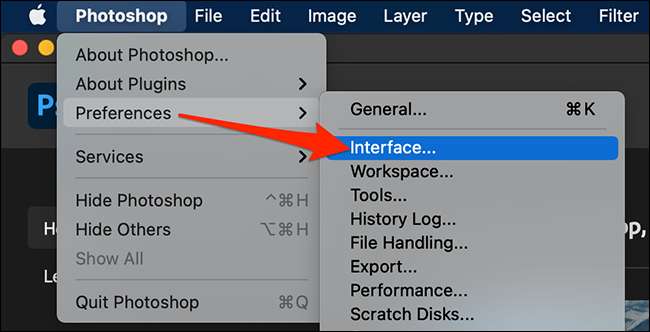
I vinduet Indstillinger skal du finde indstillingen "Color Theme" i afsnittet "Udseende". Klik på den farvede firkant svarende til den temafarve, du gerne vil bruge i Photoshop.
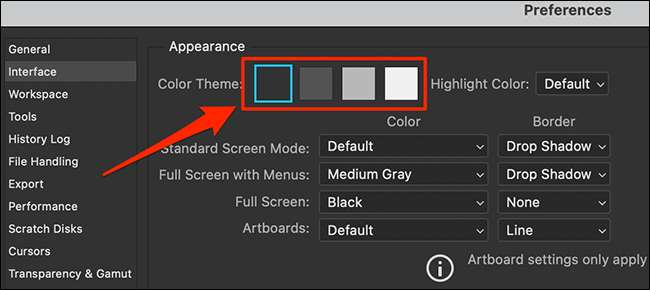
Når du har klikket på en firkant, vil Photoshop straks anvende dit valgte tema.

Derudover kan du ændre den farve, som Photoshop bruger for at fremhæve udvalgte elementer (som lag på panelet "Lag"). Du vil måske gøre dette, hvis du bruger et mørkt eller gråt tema, fordi standardhøjdefarven ikke er tydeligt synlig i disse temaer.
For at ændre højdepunktet, skal du klikke på rullemenuen "Fremhæv farve" i præferencerne og GT; Interface vindue og vælg en farve.
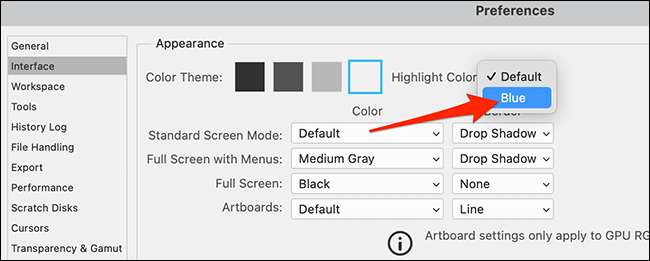
Mens du er i denne menu, vil du måske eksperimentere med andre udseende muligheder. Når du er færdig, skal du klikke på "OK" for at gemme dine ændringer og lukke vinduet Indstillinger.
Sådan indstilles et lys eller mørkt tema ved hjælp af tastaturgenveje
Den anden måde at indstille temafarve i Photoshop er ved at bruge to lignende tastaturgenveje. Disse genveje (som arbejder på både Mac og Windows) giver dig mulighed for hurtigt at bevæge sig mellem de fire lyse og mørke interface-tilstande. Sådan bruger du dem:
- Skift + F1: Photoshop's interface tema bliver en skygge mørkere.
- Skift + F2: Photoshops interface tema bliver en skygge lettere.
Der er i øjeblikket kun fire niveauer af lysstyrke, så når du kommer til det mørkeste tema, kan du ikke få nogen mørkere og vice versa med den letteste indstilling. Eksperiment med temafarverne, indtil du finder, hvad der er mest behageligt for dig.
Endnu bedre, husker Photoshop din tema farveindstilling næste gang du kører appen, så der er ikke behov for at indstille det igen under din næste session. Hav det sjovt!
RELATEREDE: 30 Great Photoshop tips og tricks til at hjælpe din computer grafiske færdigheder







